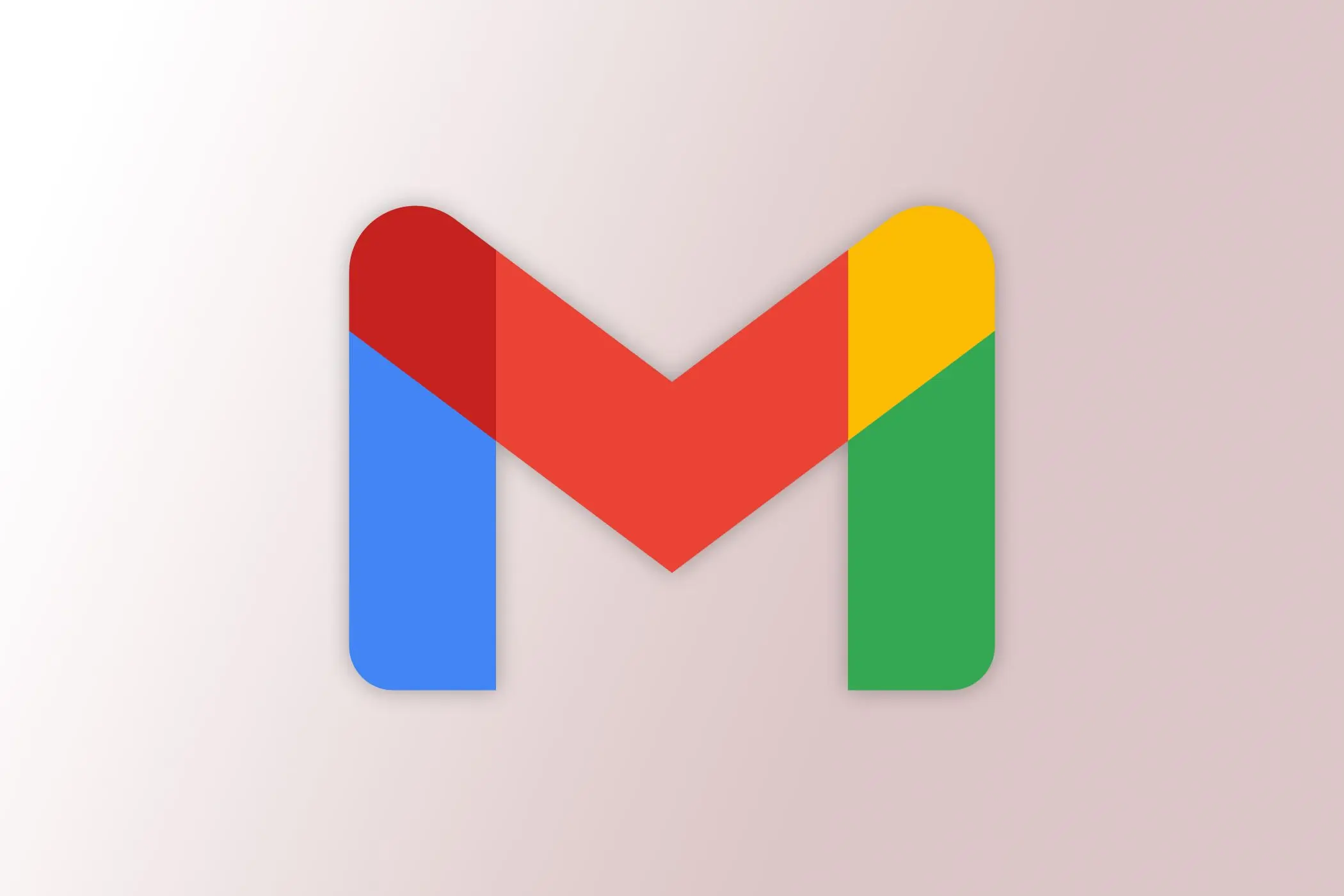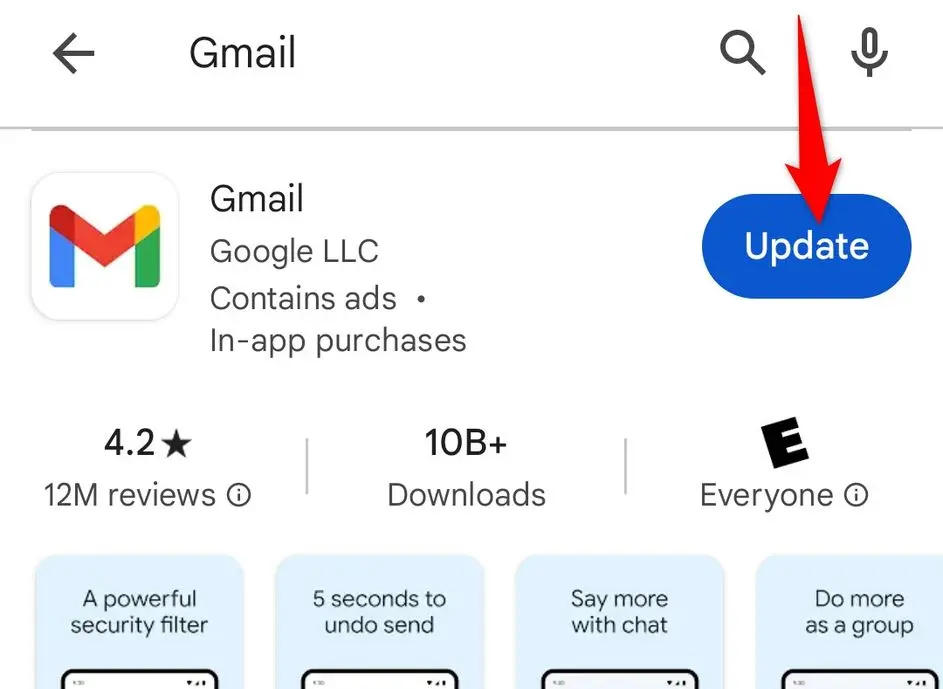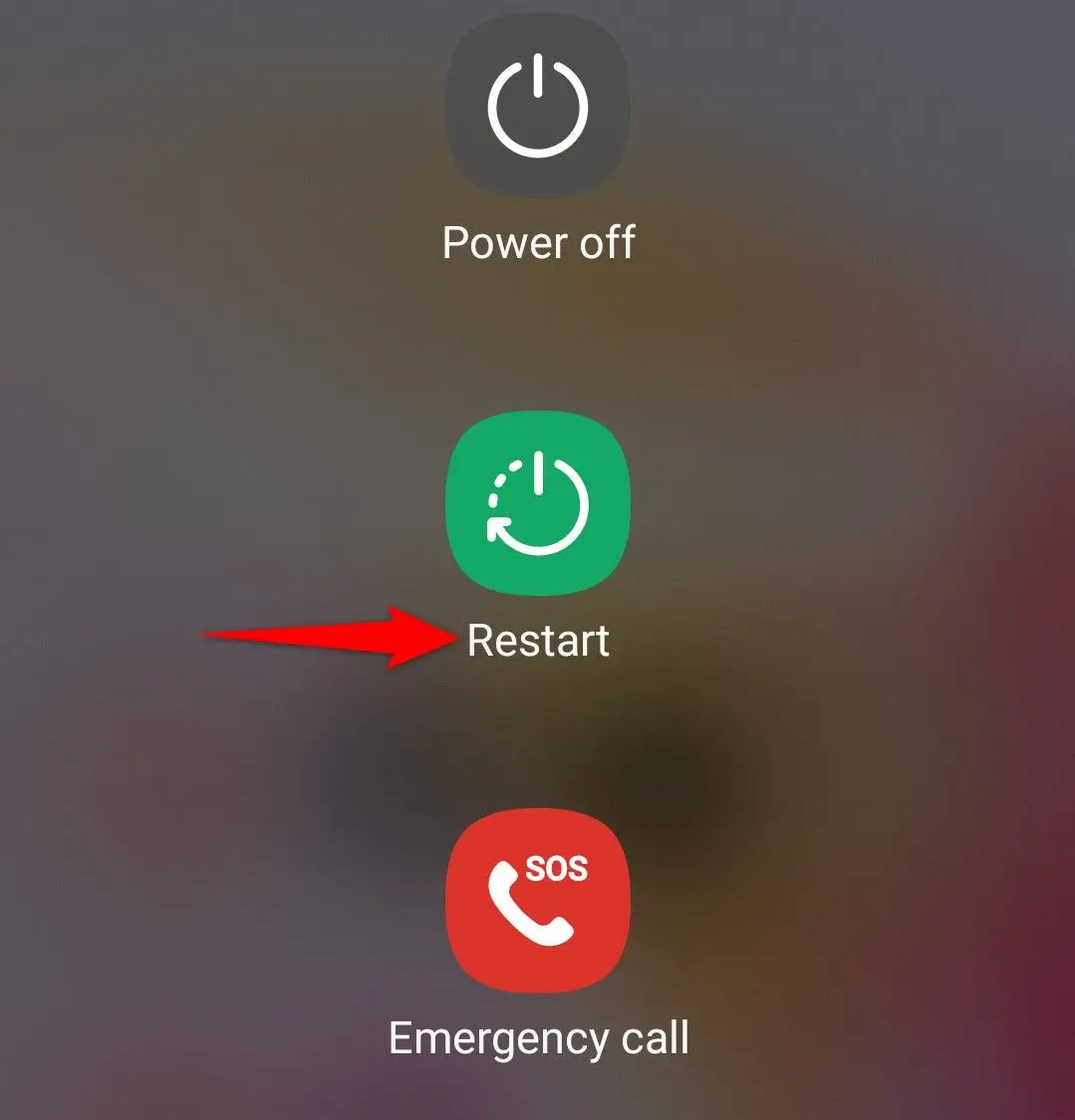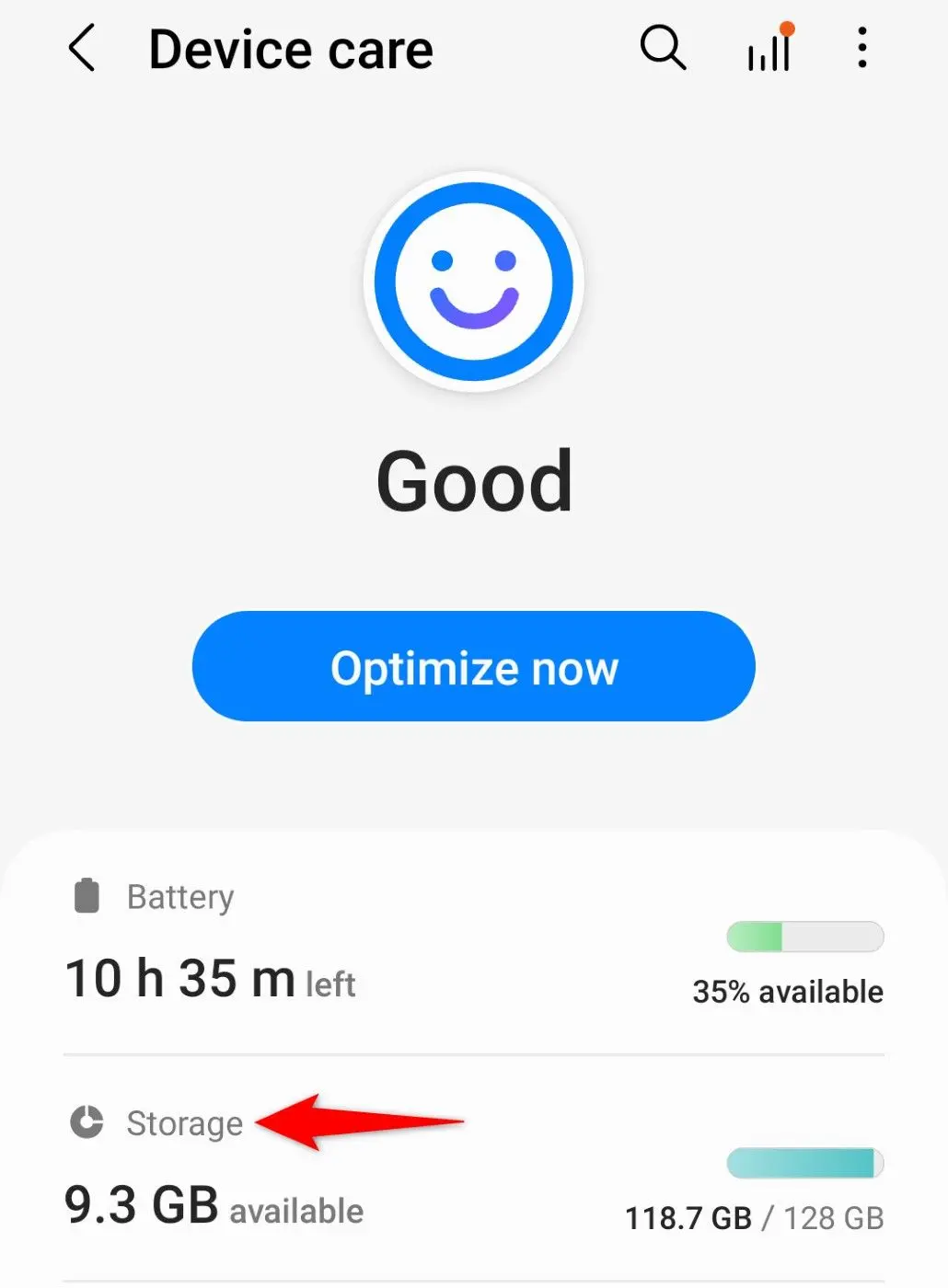فرستادن عکس در ایمیل کار سادهای است. میتوانید عکس را در میان متن یا به صورت فایل پیوست در جیمیل بفرستید. معمولاً عکس حجم کمی دارد و به سرعت دانلود میشود اما ممکن است گاهی اوقات حین چک کردن ایمیل، با مشکل دانلود عکس از جیمیل و همینطور دانلود فایل از جیمیل روبرو شده باشید. در این مواقع اولین چیزی که باید بررسی شود، دسترسی به اینترنت است.
اگر مشکل به اختلالات اینترنت مربوط نمیشود، چند راهکار و ترفند سادهای که در ادامه به صورت تصویری و کامل توضیح میدهیم را برای رفع مشکل عدم نمایش عکس در جیمیل اندروید یا مشکل دانلود عکس امتحان کنید.
برای دانلود فایل در Gmail میتوان روی آیکون دانلود کلیک کرد و در مورد عکسها نیز روال کار مشابه است. البته بعضی از تصاویر در متن ایمیل قرار میگیرد و به صورت فایل پیوست شده یا Attachment نیست. در این صورت عکس مستقیماً با باز کردن ایمیل نمایش داده میشود و میتوانید روی آن راستکلیک کنید و آن را ذخیره کنید. در اندروید نیز قابلیت دانلود عکس از جیمیل وجود دارد.
قطع بودن اینترنت، علت دانلود نشدن عکس از گوگل
اولین گام رفع مشکل دانلود در هر کامپیوتر یا گوشی و در واقع در تمام اپ های گوشی از جمله Gmail این است که دسترسی به اینترنت را بررسی کنید. گاهی اوقات اینترنت مرتباً قطع و وصل میشود و اختلالات زیاد است. برای حل مشکل دانلود فایل در جیمیل اندروید به یک شبکه وای-فای با اینترنت پایدار متصل شوید. البته استفاده از اینترنت سیم کارت نیز یک راهکار دیگر است.
اگر به شبکه وای-فای دیگری دسترسی ندارید و بسته اینترنت موبایل نیز موجود نیست، مودم یا روتر را خاموش و روشن کنید و فاصله گوشی یا لپ تاپ با مودم را کاهش دهید و وضعیت آنتن را بررسی کنید. ممکن است با طی کردن مراحل حل مشکل شبکه وای فای، اینترنت پایدار شود و مشکل دانلود فایل در جیمیل اندروید نیز رفع شود.
برای بررسی وضعیت اینترنت میتوانید از سایتهای تست سرعت یا از اپهای مدیریت دانلود استفاده کنید و بررسی کنید که فایل از سایتهای مختلف به درستی دانلود میشود یا خیر. اگر مشکل اینترنت را با استفاده از اینترنت دیتا یا شبکه وای-فای دیگری حل کردهاید، برنامه جیمیل را ببندید و پس از لحظاتی از نو اجرا کنید. اکنون بررسی کنید که آیا مشکل دانلود عکس ایمیل حل شده است یا خیر.
حل مشکل دانلود با مجوز دسترسی جیمیل به حافظه ذخیره سازی
بعضی از کاربران با دستکاری تنظیمات مجوز دسترسی یا به عبارت دیگر Permissions در برنامههایی مثل Gmail مشکل ایجاد میکنند و چارهی کار مجاز کردن دسترسیهای موردنیاز است. اگر احتمال میدهید که علت دانلود نشدن عکس از گوگل و جیمیل، دسترسیها باشد، برای حل کردن مشکل روی آیکون جیمیل تپ و مکث کنید و در منوی ظاهر شده روی آیکون i یا گزینهی App info یا اطلاعات برنامه تپ کنید. به این ترتیب صفحه اطلاعات برنامه در تنظیمات باز میشود.
روش دیگر برای باز کردن این صفحه، اجرا کردن برنامهی تنظیمات و تپ روی گزینهی Apps یا Applications یا گزینهای شبیه به آن است که صفحهی مدیریت برنامهها را باز میکند. در صفحهای که لیست برنامهها موجود است، روی جیمیل یا هر برنامهای که مشکل مجوزهای دسترسی دارد تپ کنید. سپس روی Permissions تپ کنید و در نهایت دسترسی به فایلهای روی حافظه ذخیرهسازی یا Photos and Videos را مجاز کنید.
پس از این تغییر، فراموش نکنید که Gmail را ببندید و از نو اجرا کنید. اکنون بررسی کنید که آیا مشکل دانلود عکس حل شده و میتوان انتقال عکس از جیمیل به گوشی را به خوبی انجام داد یا خیر.
پاکسازی کش جیمیل اندروید
روش دیگری که برای حل مشکل دانلود فایل از جیمیل پیشنهاد میکنیم، پاکسازی کش یا فایلهای موقتی برنامه جیمیل است. برای این کار نیز صفحه اطلاعات برنامه را با روش اشاره شده باز کنید. روی Storage یا ذخیرهسازی تپ کنید. در صفحهی بعدی روی گزینهی Clear cache تپ کنید. در ادامه پیام تأیید ظاهر میشود. پس از تأیید و پاکسازی کش، جیمیل را از نو اجرا کنید.
آپدیت کردن جیمیل و حل مشکل دانلود
همواره این احتمال وجود دارد که در آخرین نسخه یک برنامه، باگ نرمافزاری وجود داشته باشد و موجب بروز مشکلات خاص و عجیب شود. در این مواقع آپدیت کردن توصیه می شود. برای حل مشکل دانلود نشدن فایل از جیمیل نیز آپدیت کردن Gmail اندروید را توصیه میکنیم.
خاموش و روشن کردن گوشی
روش دیگری که برای حل مشکلات نرم افزاری مختلف پیشنهاد میشود و بسیار ساده است، ریستارت یا خاموش و روشن کردن گوشی است. برای این کار کلید پاور یا کلید پاور و ولوم پایین یا ولوم بالا را نگه دارید تا منوی خاموشی ظاهر شود. سپس روی Restart یا Reboot تپ کنید. البته میتوانید از گزینهی Power off نیز استفاده کنید و پس از خاموش شدن گوشی، آن را به کمک کلید پاور روشن کنید.
پر بودن حافظه گوشی و مشکل دانلود فایل
گاهی اوقات حافظهی گوشی یا تبلت اندروید به قدری پر شده است که برنامهها به کندی اجرا میشوند و بعضی از برنامه به کلی اجرا نمیشوند. مشکلاتی مثل مشکل دانلود فایل یا دانلود عکس از Gmail نیز محتمل است. بنابراین بررسی کنید حافظه ذخیرهسازی به قدر کافی خالی باشد. برای این کار برنامه تنظیمات را اجرا کنید و روی گزینهی درباره گوشی یا درباره تبلت یا گزینهای مثل Device Maintenance و About Device تپ کنید. در صفحهی بعدی روی ذخیرهسازی یا Storage تپ کنید. در واقع روش کار بسته به برند و مدل گوشی یا تبلت اندروید متفاوت است و میتوانید از جستجو در برنامه تنظیمات نیز استفاده کنید.
اگر مقدار حافظهی خالی کم است، برای حذف کردن فایل های حجیمی که دانلود شده و یا انتقال عکس و ویدیوها و غیره به کامپیوتر و فلش درایو USB اقدام کنید.
بروزرسانی کردن سیستم عامل گوشی و همه برنامههای مرتبط با جیمیل مثل سرویسهای گوگل نیز ممکن است مشکل دانلود فایل از جیمیل را رفع کند اما ابتدا راههای اشاره شده را بررسی کنید که طبعاً سادهتر و سریعتر از بروزرسانی گوشی یا تبلت است.
آیا برای شما هم مشکل دانلود نشدن عکس از Gmail اندروید اتفاق افتاده است؟ اگر پاسخ مثبت است، روشی که مشکل را رفع کرده، با ما و خوانندگان سیارهی آیتی در بخش نظرات در میان بگذارید.
howtogeekسیارهی آیتی